Ha az egérmutató késik, vagy a keret leesik, szaggatott vagy lefagy, akkor ez az oldal javaslatokat tartalmazAz egér lelassul és lefagyMegoldások, amelyek segítenek megszabadulni ettőlprobléma.
Játék közben vagy más programok használatakor még ideális körülmények között is, amikor nem fut a háttérben folyamat, úgy érzi, hogy az egérkurzor nem reagál a mozgásra, ezért ezt hívják egérkésleltetésnek, lefagyásnak vagy leállásnak.

Az egerek lemaradása laza munkavégzés közben nagyon undorító, különösen a játékosok számára.Ez az akadály néha elviselhetetlenné válik.De megnyugodhat, a probléma egyszerű megoldása érdekében kövesse ezt a lépésről lépésre szóló útmutatót, és lépésről lépésre fogja befejezni.
Különféle egérkésési problémák a Windows 10 rendszerben
- A Windows 10 egér lemarad játék közben:A kurzor sebessége lassú
- A Windows 10 egér lefagy:Gyakran rövid ideig nincs válasz
- Az egér lefagy a Windows 10 rendszerben: Sokáig nincs válasz
- A vezeték nélküli egér lemarad a Windows 10-től: Problémák a vezeték nélküli egérrel
- Az egér nem mozdul:Végleges szabadságvesztés vagy bénulás
Az egér késése komoly probléma, amely irritációt és teljesítményproblémákat okozhat.Az alábbiakban felsoroljuk az ezekkel a problémákkal kapcsolatos okokat.
Az egér késésének okai Windows 10 rendszeren
Ennek a késésnek számos oka van, és ezek szorosan két diagramon alapulnak:
1. Szoftver sebezhetőségek
70% esély van arra, hogy ez a probléma a szoftver oldalon jelentkezik.Az alábbiakban számos ezzel kapcsolatos aleset található:
- A legalacsonyabb egérmutató sebessége
- Elavult egér illesztőprogram
- Elavult grafikus kártya illesztőprogram
- Akkumulátor optimalizálás
- Energiagazdálkodási problémák
- Az egér és az érintőpad beállításai
- Beállítási problémák a programban
- Harmadik féltől származó szoftverproblémák
2. Hardveres biztonsági rések
A fennmaradó 30%-ot hardverhibák okozzák, beleértve a következő helyzeteket:
- Az USB nincs megfelelően csatlakoztatva
- Kopás a csatlakozásban
- A felület nem megfelelő használata
- Vezeték nélküli kapcsolat probléma
- Belső sérülés
- A vezeték nélküli egér akkumulátora lemerült
- A vezeték nélküli egér akkumulátorának érintkezője meglazult
2 lépéses meghatározás
Annak meghatározása, hogy a probléma szoftver- vagy hardveroldalról jelentkezik-e, kulcsfontosságú lépés, mivel a forráscsomópont meghatározása időt takaríthat meg azáltal, hogy bizonyos lépéskategóriákra összpontosít.A kétlépcsős meghatározás az egér másik PC-hez vagy laptophoz való csatlakoztatásával végezhető el.Ha az egér a jövőben normálisan működik, akkor megállapítható, hogy szoftver alapú probléma a PC-ben.Ha az egér a jövőben nem működik megfelelően, az egér hardvere okozhatja ezt a problémát.
Windows 10 problémák megoldása
A hiba forrásának meghatározása után a következő módszerekkel javíthatja ki a hibát.Kérjük, kövesse az alábbi módszereket az egérkésleltetési probléma megoldásához Windows PC-n.
Szoftver alapú hibaelhárítás
Ezek a hibaelhárítási módszerek teljes mértékben szoftver alapúak.Mielőtt végrehajtaná ezeket a módszereket, győződjön meg arról, hogy az egér semmilyen módon nem sérült.
S1 módszer: Váltson Windowst inaktív görgetéssel
A felhasználók többször is beszámoltak arról, hogy a Scroll Inactive Windows opció többszöri váltása megoldhatja ezt a problémát.Kérjük, kövesse az alábbi lépéseket:
- A keresősávba írja be az "egér beállításai" kifejezést, és nyissa meg.
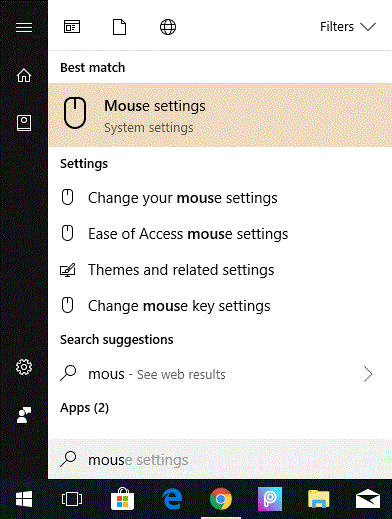
- felbukkan" Inaktív Windows görgetése" Opció és kapcsoló.
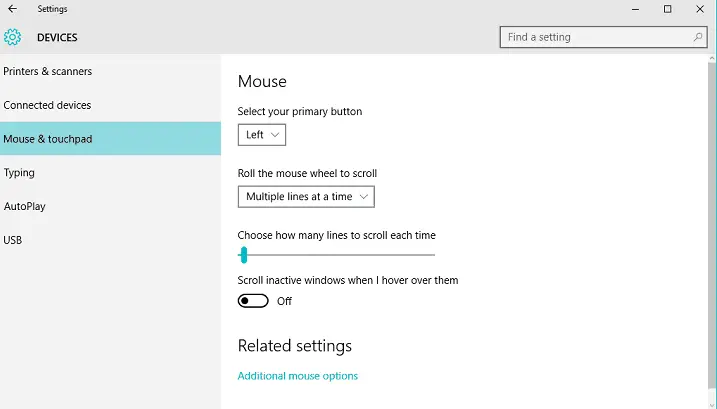
- Próbáljon meg néhányszor váltani, hogy megnézze, megoldódott-e a probléma.
S2 módszer: Módosítsa a kurzor sebességét
Az alacsonyabb egérsebesség bárkit félrevezethet, és félreértheti, hogy az egér lassú és nem reagál, ezért kérjük, kövesse az alábbi lépéseket az egér sebességének ellenőrzéséhez:
- A keresősávba írja be az "egér beállításai" kifejezést, és nyissa meg.
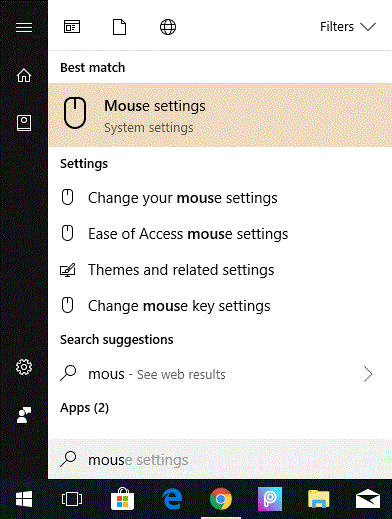
- felbukkan"Egyéb egérbeállítások"Opciót, majd kattintson rá.
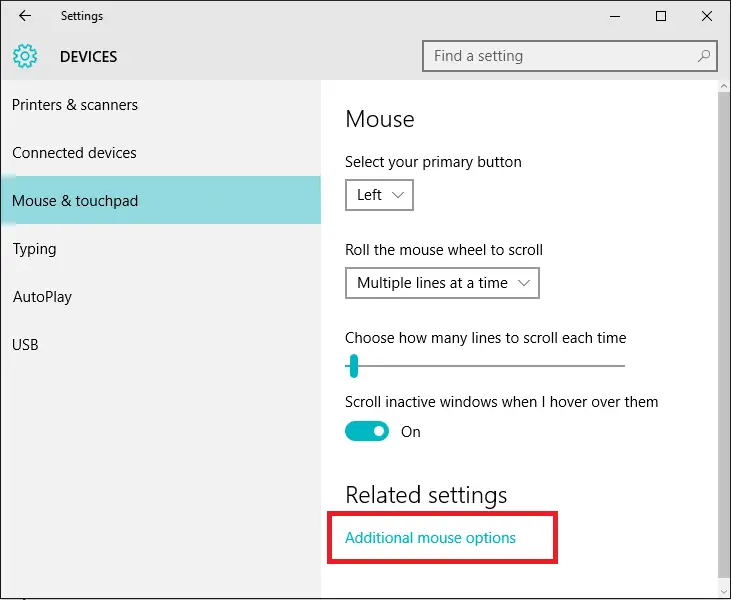
- Váltani "Mutatóbeállítások" lapon,Ezután állítsa be edzés közbenAz egér sebessége,Ezután válassza a "Fokozott pontosság"Jelölőnégyzet.
- Végül kattintson a "Alkalmazás"A módosítások mentéséhez kattintson a "Biztos".
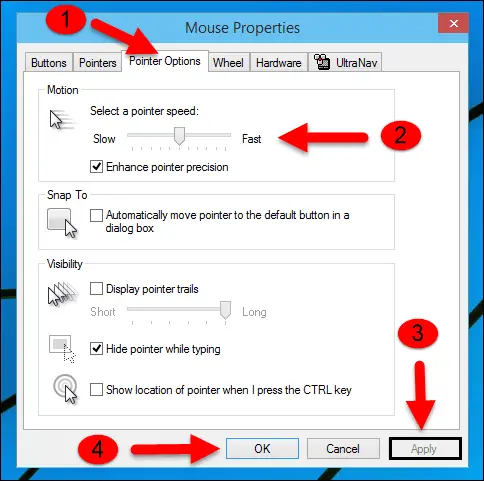 Ez növeli az egérmutató sebességét, és kiküszöböli az egér sebességével kapcsolatos félreértéseket.
Ez növeli az egérmutató sebességét, és kiküszöböli az egér sebességével kapcsolatos félreértéseket.
S3 módszer: Kapcsolja ki a Cortanát
Úgy tűnik, hogy ez nem kapcsolódik az egér problémájához, de sok felhasználó többször is beszámolt arról, hogy a Cortana kikapcsolása megoldhatja a késleltetési problémát.
S4 módszer: Telepítse újra az egér illesztőprogramját
Telepítse újra az egér illesztőprogramját, hogy visszaállítsa az egér funkcióját a korábbi stabil állapotba.Ezt a következő módokon lehet megtenni:
- 按Windows billentyű + X,akkorA listábólválasszaEszközkezelő.
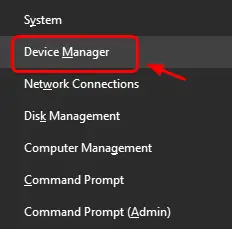
- megtaláljaEgér és egyéb mutatóeszközök, Majd kattintson a gombra a csatlakoztatott egér nevének kibontásához.
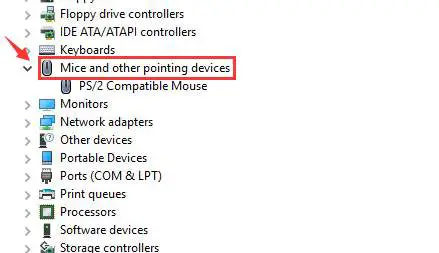
- Jobb klikkaz egér nevét a listában, majd válassza a "Eszköz eltávolítása ".
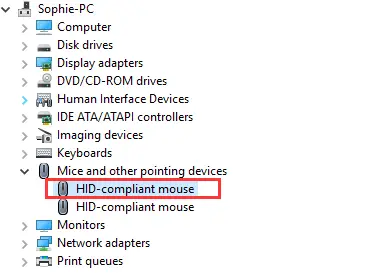
- 按belépmegerősít.
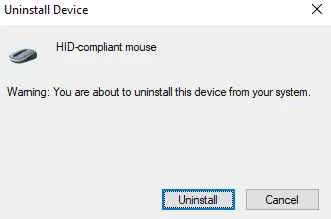
- mertFelugrik的azonnali以ÚjrakezdSzámítógép, válasszonnincs.
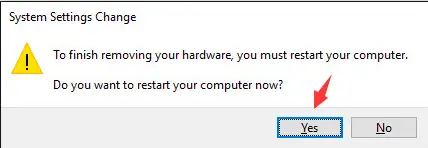
- A billentyűzeten keresztül,EszközkezelőLépjen az eszköztárra,majd nyomja meg a gombotF5 billentyű, ElindulKeresse meg a hardvermódosításokat.
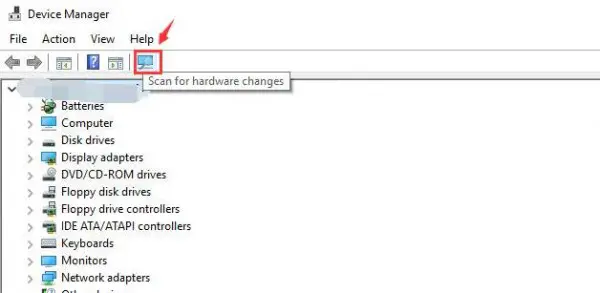
- A Windows végigvezeti Önt az egér illesztőprogramjának telepítésén.
Ez határozottan megoldhatja a Windows 10 egérkésleltetési problémáját.
S5 módszer: Frissítse/görgesse vissza az egér illesztőprogramját
Tartsa naprakészen az illesztőprogramokat, hogy biztosítsa a hardvereszközök és szoftverek stabil működését.Ezért kérjük, kövesse az egér illesztőprogramjának frissítéséts4. módszerFolytassa a 2. lépéssel és az azt követő lépésekkel:
- Jobb klikkAz egér nevét a listában, majd válassza kiIllesztőprogram frissítése.
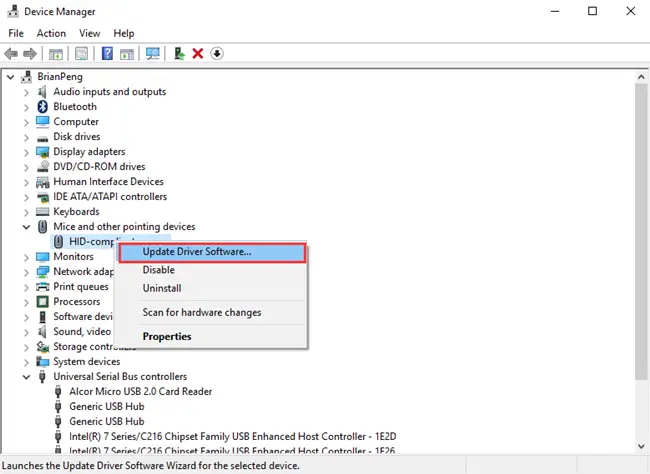
- válasszaA frissített illesztőprogramok automatikus keresése.
- A Windows automatikusan kiválasztja a legújabb illesztőprogramot (ha elérhető), és frissíti azt.
Megjegyzés: Alternatív megoldásként választhatFrissítési lehetőségek közvetlenül lent的VisszagörgetésLehetőség將sofőrVisszagörgetés到Korábbi stabil állapot.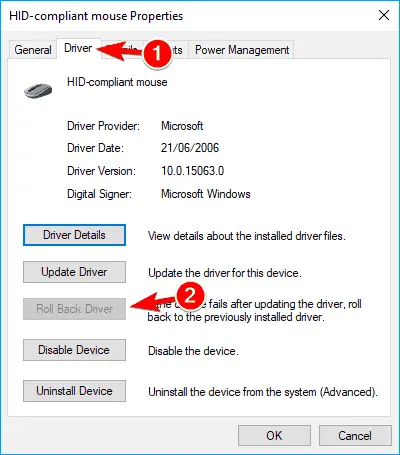
Ez megoldja a késés, a fagyás és a csomósodás problémáját.
S6 módszer: Frissítse/görgesse vissza a grafikus illesztőprogramot
ban ben"Eszköz kezelés"ablaknak,-nek"Kijelző adapter" tömörítve中Hasonló módszert hajtott végreFrissítse a grafikus illesztőprogramot.
S7 módszer: Távolítson el minden harmadik féltől származó egérszoftvert
Előre telepítve a rendszerbesok可用 的III Harmadik féltől származó egérszoftver.Ezek a szoftverek segítenek abbangyakorlatiLehetőségek, például nagyítás, pásztázás és az alkalmazás megnyitása közvetlenül az érintőpadon keresztül, a billentyűzet billentyűinek megnyomása nélkül.Ezek a szoftverek néha előfordulhatnakSérült vagy rosszTábornokKésleltetésBemutatniegér.próbáld kiEltávolításEzeket a szoftvereket, majd ellenőrizze, hogy a probléma továbbra is fennáll-e.
Hardver alapú hibaelhárítás
H1 módszer: Ellenőrizze a csatlakozást
當USB csatlakozó是Helytelenül illeszkedikA portba nagyon nyilvánvaló, hogy az egér nem fog megfelelően működni.Ellenőrizze, hogy az USB-csatlakozó-eép, Normál-e a portMunka.próbáld kiváltozás USB csatlakozó,A port vagy az USB meghatározásához üzemzavar.
在Sikertelen port, Ebből is megállapíthatóEszköz kezelésLista, mert azt mutatja, aSárga felkiáltásMark elölSikertelen port.A portokkal és csatlakozókkal együtt ellenőrizze, hogy a vezetékek nem kopottak-e.
H2 módszer: Vezeték nélküli kapcsolat
Ellenőrizze, hogy az egér a helyén van-eHatótávon belül.Vezeték nélküli vételMegjelenésproblémaOkozhat gyakorifagy.Késés, lefagyás és szünet is előfordulhatvezetéknélküli egérAz akkumulátor lemerültésAkkumulátorcsatlakozniA meglazult kapcsok okozzák.próbáld kiPót elem,Ezután ellenőrizze, hogy a csatlakozók épek-e.
H3 módszer: Belső károsodás
Magasságból való leesés vagy egyéb okok miattsérültOkEgérBelsőleg sérültNagyon valószínű.egér的Belső áramkörSérülhet és okozhatHiszterézisProbléma illTartós kudarc.用Új egércserélje ki.

![A Comcast e -mail probléma javítása iPhone -on [FIXED] A Comcast e -mail probléma javítása iPhone -on [FIXED]](https://infoacetech.net/wp-content/uploads/2021/06/5687-photo-1605918321371-584f5deab0a2-150x150.jpg)
![Javítsa ki azt a problémát, hogy a Cox e -mail folyamatosan jelszavakat kér [FIXED] Javítsa ki azt a problémát, hogy a Cox e -mail folyamatosan jelszavakat kér [FIXED]](https://infoacetech.net/wp-content/uploads/2021/06/5780-photo-1607079832519-2408ae54239b-150x150.jpg)
![Nem sikerült lekérni a leveleket: az IMAP-szerver nem válaszol az iPhone-on [Javítva] Nem sikerült lekérni a leveleket: az IMAP-szerver nem válaszol az iPhone-on [Javítva]](https://infoacetech.net/wp-content/uploads/2022/08/9799-01_cannot_get_mail-150x150.png)
![Zoom: Az internetkapcsolat instabil [Javítva] Zoom: Az internetkapcsolat instabil [Javítva]](https://infoacetech.net/wp-content/uploads/2022/08/9627-01_your_internet_connection_is_unstable-670x71-150x71.jpg)
![A Cox e -mail beállítása a Windows 10 rendszeren [a Windows Mail alkalmazás használatával] A Cox e -mail beállítása a Windows 10 rendszeren [a Windows Mail alkalmazás használatával]](https://infoacetech.net/wp-content/uploads/2021/06/5796-photo-1570063578733-6a33b69d1439-150x150.jpg)
![A Windows Media Player problémáinak javítása [Windows 8 / 8.1 útmutató] A Windows Media Player problémáinak javítása [Windows 8 / 8.1 útmutató]](https://infoacetech.net/wp-content/uploads/2021/10/7576-search-troubleshooting-on-Windows-8-150x150.jpg)
![A 0x800703ee számú Windows frissítési hiba javítása [Windows 11/10] A 0x800703ee számú Windows frissítési hiba javítása [Windows 11/10]](https://infoacetech.net/wp-content/uploads/2021/10/7724-0x800703ee-e1635420429607-150x150.png)


![A Windows verzió megtekintése [nagyon egyszerű]](https://infoacetech.net/wp-content/uploads/2023/06/Windows%E7%89%88%E6%9C%AC%E6%80%8E%E9%BA%BC%E7%9C%8B-180x100.jpg)

